0. 引言
每次启动服务器都要手动启动es服务,相当之不方便,为此,书写一个脚本,实现es、kibana的开机自启
1. 原理
首先任何服务要实现开机自启,都可分为如下三步:
1、在/etc/init.d目录下创建启动、关闭服务的脚本,脚本中要设置运行级别、启动优先级、关闭优先级等。
2、给脚本赋权,保证脚本能够执行
chmod +x /etc/init.d/xxx
3、将脚本添加到开机自启列表
# 添加开机自启
chkconfig --add xxx
# 状态设置为启动
chkconfig xxx on
注意:部分java服务,需要指定jdk路径,否则会报错找不到java
2. 实现
1、编写启动脚本
cd /etc/init.d
vim elasticsearch
脚本内容
其中elastic为自建的非root账号,专用于启动es、kibana;su - elastic表示切换至elastic账号执行
#!/bin/bash
#chkconfig: 2345 54 26
#description: elasticsearch
#processname: elasticsearchES_HOME=/var/local/elasticsearchstart(){ su - elastic -c "$ES_HOME/bin/elasticsearch -d -p pid"echo "es is started"
}
stop(){ pid=`cat $ES_HOME/pid`kill -9 $pidecho "es is stopped"
}
status(){ps aux | grep $ES_HOME
}
restart(){ stopsleep 1start
}
case "$1" in
"start")start ;;
"stop") stop;;
"status")status;;
"restart") restart;;
*) echo "支持指令:$0 start|stop|restart|status";;
esac
2、给脚本赋权
chmod +x /etc/init.d/elasticsearch
3、执行脚本验证一下
service elasticsearch status
service elasticsearch start
service elasticsearch stop
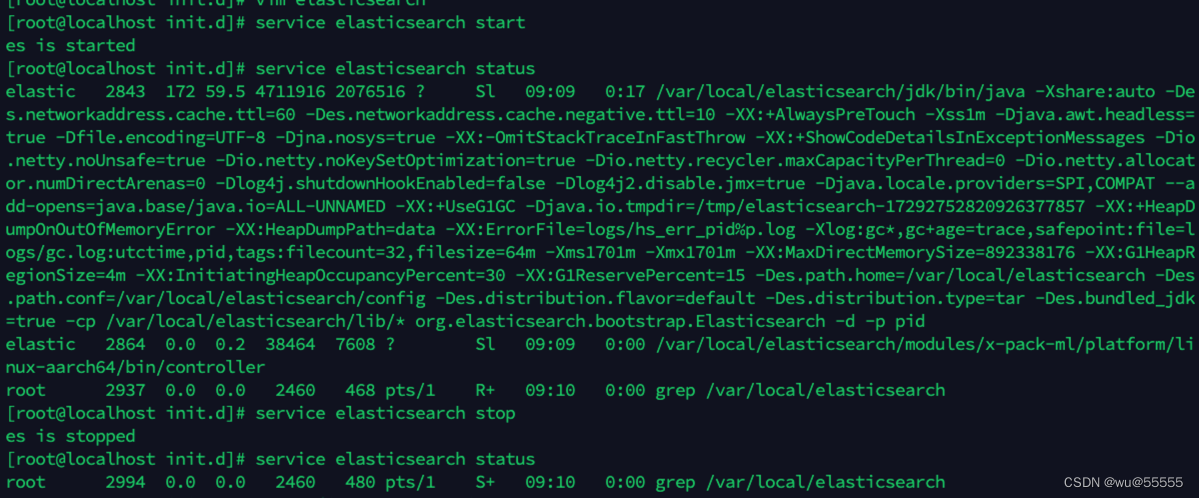
4、添加到开机自启列表
# 添加开机自启
chkconfig --add elasticsearch
# 状态设置为启动
chkconfig elasticsearch on
5、同样书写kibana的启动脚本,同时也执行上述的赋权和添加开机列表指令
vim kibana
脚本内容:
因为ps指令无法获取kibana pid,所以换了通过5601端口来查询进程id的方法,如果后续端口调整了,这里脚本也要调整
#!/bin/bash
#chkconfig: 2345 55 27
#description: kibana
#processname: kibanaKIBANA_HOME=/var/local/kibana
start(){ su - elastic -c "nohup $KIBANA_HOME/bin/kibana >>/dev/null 2>&1 &"echo "kibana is started"
}
stop(){ # 这里主要是通过网络端口5601寻找kibana进程的pidkibana_pid_str=`netstat -tlnp |grep 5601 | awk '{print $7}'`kibana_pid=`echo ${kibana_pid_str%%/*}`kill -9 $kibana_pidecho "kibana is stopped"
}
status(){ps aux | grep $KIBANA_HOME
}
restart(){ stopsleep 1start
}
case "$1" in
"start")start ;;
"stop") stop;;
"status")status;;
"restart") restart;;
*) echo "支持指令:$0 start|stop|restart|status";;
esac
6、重启服务器,重启后直接访问kibana,查询正常,说明es和kibana都自动启动了,设置成功!
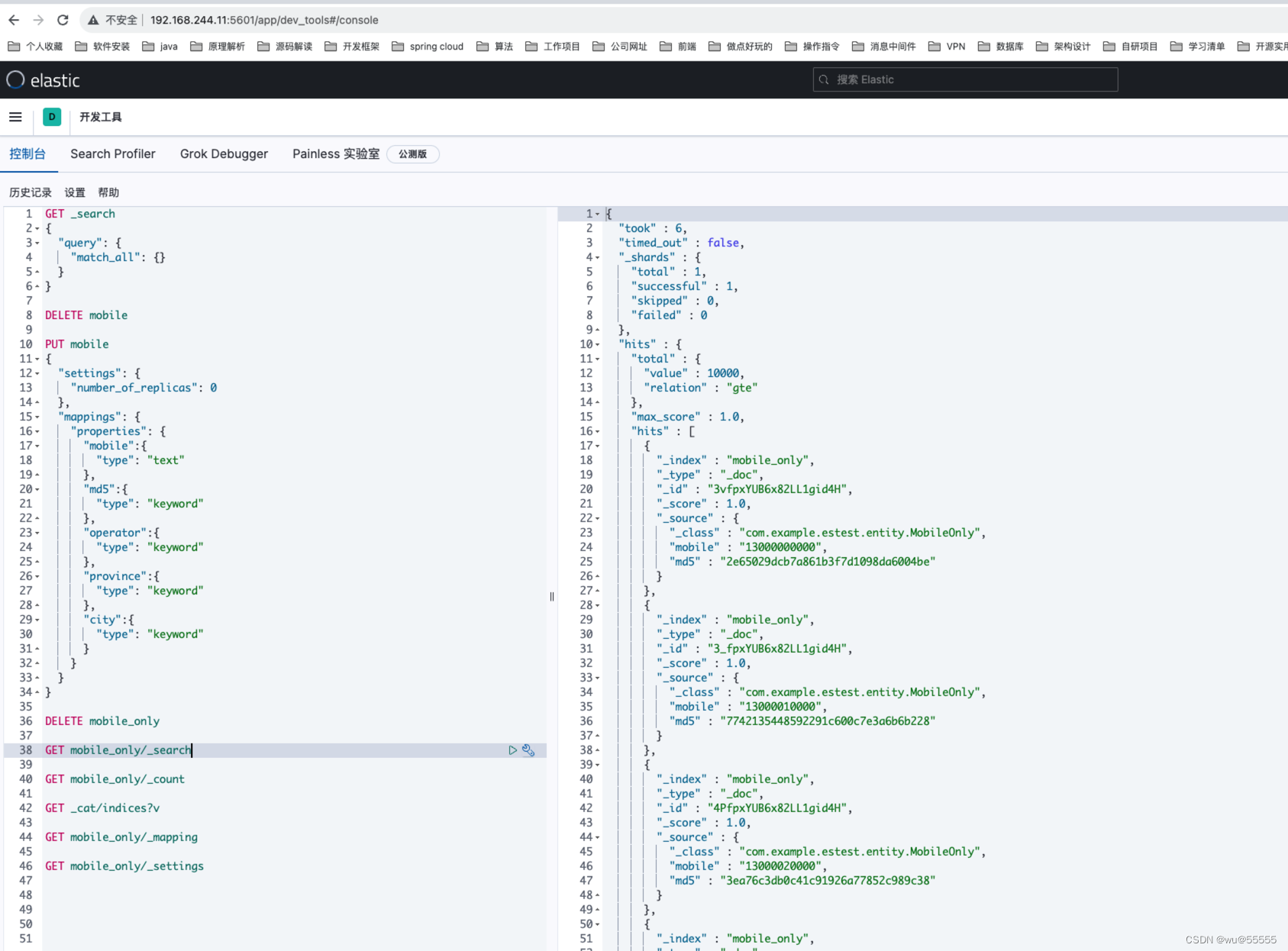
命令模式(Command Pattern))







)










